Διαφήμιση
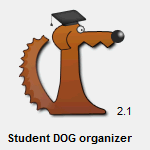 Υπάρχουν πολλά διαχειριστές εργασιών 5 Ισχυρές εναλλακτικές λύσεις για τη Διαχείριση εργασιών των WindowsΤο Task Killer θα ήταν ένα καλύτερο όνομα για τον εγγενή Διαχειριστή εργασιών των Windows, καθώς το θέτουμε μόνο για να σκοτώσουμε τις διαδικασίες που δεν ανταποκρίνονται. Οι Εναλλακτικοί Διαχειριστές Εργασιών σάς επιτρέπουν να διαχειριστείτε πραγματικά τις διαδικασίες σας. Διαβάστε περισσότερα , όπως Θυμηθείτε το γάλα 8 εύκολοι τρόποι για τη διαχείριση εργασιών με να θυμάστε το γάλα Διαβάστε περισσότερα και το Toodledo που έχουν επαινηθεί για το ότι βοηθούν τους χρήστες να κάνουν τα πράγματα σε ένα οργανωμένη μόδα Πώς να χρησιμοποιήσετε το Delicious για να οργανώσετε τη μαθητική σας ζωή Διαβάστε περισσότερα , αλλά πολλές φορές, ένας διαχειριστής εργασιών δεν είναι αρκετός. Πιθανότατα, πρέπει να ενσωματώσετε διαχειριστές εργασιών με άλλα προγράμματα, όπως το δικό σας εφαρμογή ημερολογίου Οργανωθείτε αυτό το εξάμηνο με το Ημερολόγιο Google Διαβάστε περισσότερα . Αυτό ισχύει ιδιαίτερα για
Υπάρχουν πολλά διαχειριστές εργασιών 5 Ισχυρές εναλλακτικές λύσεις για τη Διαχείριση εργασιών των WindowsΤο Task Killer θα ήταν ένα καλύτερο όνομα για τον εγγενή Διαχειριστή εργασιών των Windows, καθώς το θέτουμε μόνο για να σκοτώσουμε τις διαδικασίες που δεν ανταποκρίνονται. Οι Εναλλακτικοί Διαχειριστές Εργασιών σάς επιτρέπουν να διαχειριστείτε πραγματικά τις διαδικασίες σας. Διαβάστε περισσότερα , όπως Θυμηθείτε το γάλα 8 εύκολοι τρόποι για τη διαχείριση εργασιών με να θυμάστε το γάλα Διαβάστε περισσότερα και το Toodledo που έχουν επαινηθεί για το ότι βοηθούν τους χρήστες να κάνουν τα πράγματα σε ένα οργανωμένη μόδα Πώς να χρησιμοποιήσετε το Delicious για να οργανώσετε τη μαθητική σας ζωή Διαβάστε περισσότερα , αλλά πολλές φορές, ένας διαχειριστής εργασιών δεν είναι αρκετός. Πιθανότατα, πρέπει να ενσωματώσετε διαχειριστές εργασιών με άλλα προγράμματα, όπως το δικό σας εφαρμογή ημερολογίου Οργανωθείτε αυτό το εξάμηνο με το Ημερολόγιο Google Διαβάστε περισσότερα . Αυτό ισχύει ιδιαίτερα για
Διοργανωτής μαθητή DOG (έκδοση 2.1) είναι μια δημοφιλής λήψη που περιέχει μια εύχρηστη ψηφιακή διεπαφή για την οργάνωση εργασιών που λαμβάνουν οι περισσότεροι μαθητές μέρα με τη μέρα. Σκεφτείτε το ως ψηφιακό πρόγραμμα σπουδαστών, με επαφές, ημερολόγιο, εργασίες, βαθμούς, σημειώσεις και ενότητες προγραμματισμού.
Αυτό που κάνει αυτό το πρόγραμμα ένα στολίδι είναι επίσης το ΣΦΑΙΡΙΚΗ ΕΙΚΟΝΑ ενότητα, η οποία είναι στην πραγματικότητα η πρώτη, ώστε να μπορείτε να δείτε μια σύνοψη των πιο άμεσων ραντεβού, τάξεων, εργασιών και ακόμη και γενεθλίων.
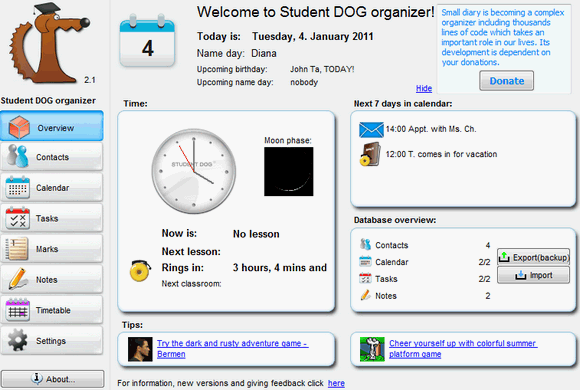
Φυσικά, αυτό ΣΦΑΙΡΙΚΗ ΕΙΚΟΝΑ Η ενότητα λειτουργεί σίγουρα καλύτερα με την προϋπόθεση ότι συμπληρώνετε πραγματικά όλες τις ενότητες της εφαρμογής. Οι περισσότερες ενότητες λειτουργούν με τον τρόπο που θα περίμενε κανείς, αλλά αξίζει να αναφερθούν οι επόμενες, επειδή είναι ιδιαίτερα χρήσιμες.
Σημειώσεις
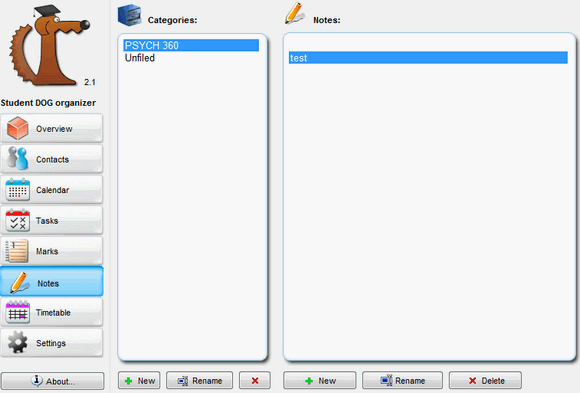
ο Σημειώσεις Η ενότητα σας επιτρέπει να δημιουργείτε σημειώσεις και να τις τοποθετείτε σε συγκεκριμένες κατηγορίες, οι οποίες θα μπορούσαν να είναι συγκεκριμένες τάξεις ή ακόμη και τυχαίες σημειώσεις. Ο καλύτερος τρόπος για να δημιουργήσετε σημειώσεις θα ήταν να δημιουργήσετε πρώτα μια κατηγορία και μετά τη σημείωση, κάτι που θα γίνει θα σας ζητήσω τον τίτλο της σημείωσης πριν ανοίξετε το Wordpad, με το αρχείο να αποθηκεύεται σύμφωνα με τον τίτλο που έχετε υπό την προϋπόθεση. Εάν δεν επιθυμείτε να χρησιμοποιήσετε το Wordpad, μπορείτε να επιλέξετε ένα διαφορετικό πρόγραμμα στο Ρυθμίσεις αυτί. Μπορείτε είτε να επιλέξετε τον ενσωματωμένο επεξεργαστή (ένα απλό παράθυρο σύνθεσης WYSIWYG), το Microsoft Word ή να χρησιμοποιήσετε ένα πρόγραμμα EXE στο οποίο θα καθορίσετε τη διαδρομή στο επόμενο πεδίο.
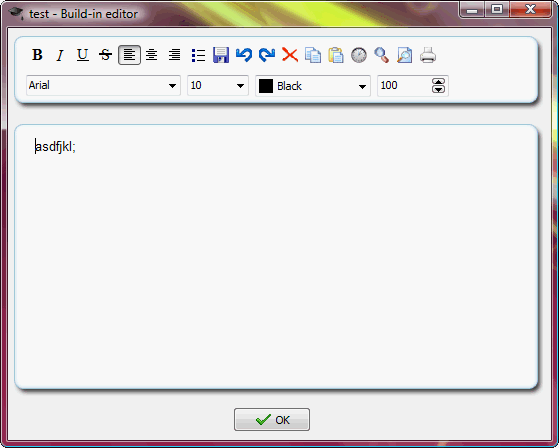
Οι συμβουλές εργαλείων των εικονιδίων έδειχναν πραγματικά πληροφορίες σε αυτό που πιστεύω ότι είναι τσεχικό, αλλά διαφορετικά, το Σημειώσεις Το τμήμα είναι πραγματικά θεό, καθώς εμφανίζει συνδέσμους για να σημειώνει αρχεία στον υπολογιστή, ενώ τα οργανώνει ακόμη κατά κατηγορίες. Με άλλα λόγια, σας βοηθά να προσθέσετε ετικέτες σε έγγραφα και αυτοματοποιεί την οργάνωση και την ταξινόμηση όμορφα.
Εργασίες με "Tagging"

ο Καθήκοντα Η ενότητα σας επιτρέπει να δημιουργήσετε μια απλή λίστα εργασιών ταξινομημένων ανά κατηγορίες. Βασικά πρέπει απλώς να δημιουργήσετε κατηγορίες πρώτα πριν δημιουργήσετε μια νέα εκκρεμότητα, όπως το πώς κάνετε στο Σημειώσεις Ενότητα. Μπορείτε να μετακινήσετε αντικείμενα πάνω και κάτω για να δώσετε προτεραιότητα σε αυτά, καθώς και να εισαγάγετε γραμμές για να διαχωρίσετε αντικείμενα και να δημιουργήσετε ομάδες, εάν το επιθυμείτε.
Βαθμοί

Στο Σημάδια ενότητα, μπορείτε να παρακολουθείτε τους βαθμούς και τους μέσους όρους σας για κάθε τάξη για να προσδιορίσετε εύκολα την πρόοδό σας στην τάξη. Περιλαμβάνεται μια λίστα με 12 θέματα που μπορεί να χρειαστεί να επεξεργαστείτε εάν χρησιμοποιείτε το εργαλείο για το κολέγιο. Για να το κάνετε αυτό, θα πρέπει να πάτε στο Ρυθμίσεις καρτέλα και κάντε κλικ στο Επεξεργασία λίστας θεμάτων να αλλάξει οποιαδήποτε τάξη.

Πρόγραμμα
Μπορείτε επίσης να δημιουργήσετε μια οπτική αναπαράσταση του προγράμματος μαθημάτων σας στο ΧΡΟΝΟΔΙΑΓΡΑΜΜΑ καρτέλα του προγράμματος. Μπορείτε να ορίσετε ένα διαφορετικό χρώμα για κάθε τάξη και να ορίσετε την έναρξη και το τέλος αυτού του προγράμματος. Στο Ρυθμίσεις καρτέλα, θα μπορείτε επίσης να επιλέξετε ανάμεσα σε προγράμματα γυμνασίου και κολλεγίου διαφέρουν σε ότι τα μαθήματα γυμνασίου τρέχουν σε διαδοχικές περιόδους, ενώ ορίζετε το δικό σας πρόγραμμα Κολλέγιο.
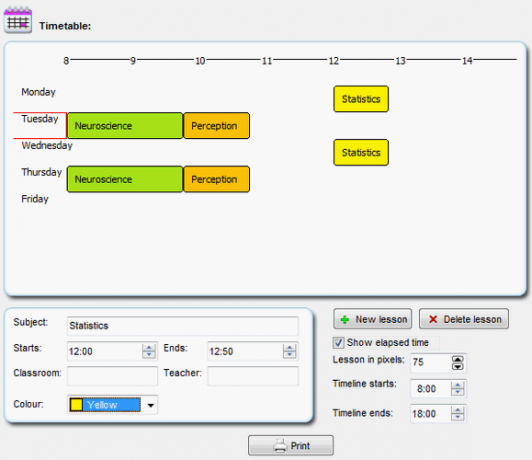
Το καλύτερο μέρος για το Student DOG Organizer είναι ότι το πρόγραμμα συγκεντρώνει ό, τι θα μπορούσε να είναι πολλές διαφορετικές εφαρμογές όλα σε ένα πακέτο και έτσι προσφέρει ένα είδος ταμπλό όπου μπορείτε να δείτε μια επισκόπηση όλων όσων έχετε εισαγάγει σε ένα θέα. Αυτό που θα ήθελα να δω σε αυτήν την εφαρμογή, ωστόσο, είναι η δυνατότητα εξαγωγής ή δημιουργίας αντιγράφων ασφαλείας των δεδομένων που θα έπαιρνε ποτέ ο φορητός μου υπολογιστής κλαπεί, ενώ όλη μου η δουλειά είναι πάνω του, ή πρέπει να χρησιμοποιήσω άλλον υπολογιστή σε πανεπιστημιακό εργαστήριο και να έχω πρόσβαση στα δεδομένα μου.
Ποιες εφαρμογές ή μέθοδοι προτιμάτε να συμβαδίζετε με τις εργασίες των μαθητών σας;
Η Τζέσικα ενδιαφέρεται για οτιδήποτε βελτιώνει την προσωπική παραγωγικότητα και είναι ανοιχτού κώδικα.